ກະວີ:
Ellen Moore
ວັນທີຂອງການສ້າງ:
15 ເດືອນມັງກອນ 2021
ວັນທີປັບປຸງ:
1 ເດືອນກໍລະກົດ 2024
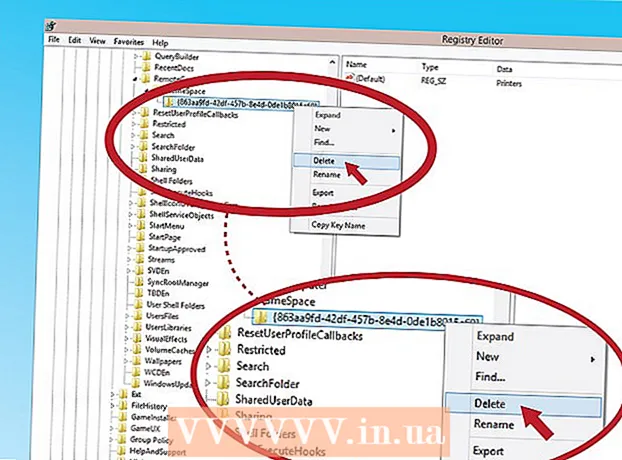
ເນື້ອຫາ
- ຂັ້ນຕອນ
- ວິທີທີ 1 ຈາກທັງ3ົດ 3: ການປັບປຸງຮາດແວ
- ວິທີທີ່ 2 ຈາກທັງ3ົດ 3: ການ ນຳ ໃຊ້ຊອບແວ
- ວິທີທີ່ 3 ຈາກທັງ:ົດ 3: ການດັດແປງການຈົດທະບຽນ Windows
- ຄຳ ເຕືອນ
ໂດຍປົກກະຕິແລ້ວ, ຄວາມໄວຂອງການເຊື່ອມຕໍ່ອິນເຕີເນັດຂອງເຈົ້າຖືກກໍານົດໂດຍຄວາມໄວການດາວໂຫຼດ, ຄວາມໄວການດາວໂຫຼດ, ແລະຄວາມຊ້າ (ຄວາມຫຼ້າຊ້າ). ISP ສ່ວນໃຫຍ່ສະ ເໜີ ແຜນການອັດຕາພາສີລູກຄ້າໃthat່ທີ່ແຕກຕ່າງກັນໃນຄວາມໄວການດາວໂຫຼດແລະອັບໂຫຼດສູງສຸດ. ດັ່ງນັ້ນ, ຖ້າສັນຍາລະບຸມູນຄ່າຄວາມໄວ 1 Mbit / s (megabits ຕໍ່ວິນາທີ), ຂອບເຂດຄວາມໄວນີ້ບໍ່ສາມາດເພີ່ມຂຶ້ນໄດ້ໂດຍບໍ່ປ່ຽນໄປໃຊ້ແຜນການເກັບພາສີໃnew່. ແຕ່ມີບາງວິທີທີ່ເຈົ້າສາມາດເພີ່ມປະສິດທິພາບການເຊື່ອມຕໍ່ອິນເຕີເນັດຂອງເຈົ້າແລະດັ່ງນັ້ນຈຶ່ງເພີ່ມຄວາມໄວການເຊື່ອມຕໍ່ຂອງເຈົ້າ. ໃນບາງກໍລະນີ, ແມ່ນແຕ່ເຈົ້າສາມາດເລັ່ງຄວາມໄວໃນການດາວໂຫຼດໄຟລ and ແລະທ່ອງເວັບ.
ຂັ້ນຕອນ
ວິທີທີ 1 ຈາກທັງ3ົດ 3: ການປັບປຸງຮາດແວ
 1 ເຊື່ອມຕໍ່ກັບອິນເຕີເນັດໂດຍໃຊ້ສາຍອີເທີເນັດ. ເຄືອຂ່າຍໄຮ້ສາຍ (Wi-Fi) ມີຄວາມສະດວກຫຼາຍ, ໂດຍສະເພາະເມື່ອເຈົ້າຕ້ອງການເຊື່ອມຕໍ່ອຸປະກອນມືຖື, ເຊັ່ນ: ໂທລະສັບຫຼືແທັບເລັດ, ເຂົ້າກັບອິນເຕີເນັດ. ແຕ່ບາງການຄົ້ນຄວ້າຊີ້ໃຫ້ເຫັນວ່າການເຊື່ອມຕໍ່ອິນເຕີເນັດໄຮ້ສາຍເຮັດໃຫ້ຄວາມໄວການເຊື່ອມຕໍ່ຂອງເຈົ້າຊ້າລົງ 30%.
1 ເຊື່ອມຕໍ່ກັບອິນເຕີເນັດໂດຍໃຊ້ສາຍອີເທີເນັດ. ເຄືອຂ່າຍໄຮ້ສາຍ (Wi-Fi) ມີຄວາມສະດວກຫຼາຍ, ໂດຍສະເພາະເມື່ອເຈົ້າຕ້ອງການເຊື່ອມຕໍ່ອຸປະກອນມືຖື, ເຊັ່ນ: ໂທລະສັບຫຼືແທັບເລັດ, ເຂົ້າກັບອິນເຕີເນັດ. ແຕ່ບາງການຄົ້ນຄວ້າຊີ້ໃຫ້ເຫັນວ່າການເຊື່ອມຕໍ່ອິນເຕີເນັດໄຮ້ສາຍເຮັດໃຫ້ຄວາມໄວການເຊື່ອມຕໍ່ຂອງເຈົ້າຊ້າລົງ 30%.  2 ອັບເກຣດເຣົາເຕີຂອງທ່ານ. ເຣົາເຕີລຸ້ນເກົ່າແມ່ນເຮັດມາຈາກສ່ວນປະກອບທີ່ລ້າສະໄ,, ເຊິ່ງສາມາດ ຈຳ ກັດຄວາມໄວຂອງການເຊື່ອມຕໍ່ອິນເຕີເນັດຂອງເຈົ້າ. ຄ່າໃຊ້ຈ່າຍຂອງເລົາເຕີແມ່ນແຕກຕ່າງກັນໃນຂອບເຂດທີ່ກວ້າງຂວາງ: ຈາກຫຼາຍພັນຮູເບີນສໍາລັບອຸປະກອນທີ່ງ່າຍທີ່ສຸດໄປຫາຫຼາຍຮ້ອຍພັນຮູເບີນສໍາລັບເຄື່ອງທີ່ມີພະລັງແລະທັນສະໄ most ທີ່ສຸດ. ຜູ້ໃຊ້ສ່ວນໃຫຍ່ທີ່ເຊື່ອມຕໍ່ກັບອິນເຕີເນັດຈາກບ້ານໄດ້ຖືກແນະນໍາໃຫ້ເລືອກເຣົາເຕີສໍາລັບ 1500-3500 ຮູເບີນ.
2 ອັບເກຣດເຣົາເຕີຂອງທ່ານ. ເຣົາເຕີລຸ້ນເກົ່າແມ່ນເຮັດມາຈາກສ່ວນປະກອບທີ່ລ້າສະໄ,, ເຊິ່ງສາມາດ ຈຳ ກັດຄວາມໄວຂອງການເຊື່ອມຕໍ່ອິນເຕີເນັດຂອງເຈົ້າ. ຄ່າໃຊ້ຈ່າຍຂອງເລົາເຕີແມ່ນແຕກຕ່າງກັນໃນຂອບເຂດທີ່ກວ້າງຂວາງ: ຈາກຫຼາຍພັນຮູເບີນສໍາລັບອຸປະກອນທີ່ງ່າຍທີ່ສຸດໄປຫາຫຼາຍຮ້ອຍພັນຮູເບີນສໍາລັບເຄື່ອງທີ່ມີພະລັງແລະທັນສະໄ most ທີ່ສຸດ. ຜູ້ໃຊ້ສ່ວນໃຫຍ່ທີ່ເຊື່ອມຕໍ່ກັບອິນເຕີເນັດຈາກບ້ານໄດ້ຖືກແນະນໍາໃຫ້ເລືອກເຣົາເຕີສໍາລັບ 1500-3500 ຮູເບີນ. - ເຄື່ອງສົ່ງສັນຍານໄຮ້ສາຍແລະເສົາອາກາດທິດທາງສາມາດເພີ່ມຄວາມໄວການເຊື່ອມຕໍ່ໄດ້ເພາະວ່າອຸປະກອນເຫຼົ່ານີ້ສົ່ງສັນຍານໄຮ້ສາຍທີ່ເຂັ້ມຂຸ້ນໄປຫາຄອມພິວເຕີໂດຍກົງ (ນັ້ນແມ່ນຄອມພິວເຕີເຊື່ອມຕໍ່ກັບເຄືອຂ່າຍ Wi-Fi). ພິຈາລະນາວ່າຈະຊື້ເຄື່ອງສົ່ງສັນຍານໄຮ້ສາຍແລະເສົາອາກາດທິດທາງ; ເພື່ອເຮັດສິ່ງນີ້, ຊອກຫາແລະອ່ານລັກສະນະຂອງອຸປະກອນແລະການທົບທວນຄືນຂອງຜູ້ໃຊ້ຄົນອື່ນຢູ່ໃນອິນເຕີເນັດ.
 3 ປ່ຽນໂມເດັມ (ຖ້າຈໍາເປັນ). ໃນຫຼາຍ cases ກໍລະນີ, ISPs ໄດ້ສະ ໜອງ ໂມເດັມສໍາລັບຄ່າທໍານຽມລາຍເດືອນເລັກນ້ອຍ, ແຕ່ໂມເດັມອາດຈະລ້າສະໄ and ແລະຄ່າເຊົ່າປະຈໍາປີອາດຈະເກີນຄ່າໃຊ້ຈ່າຍຂອງໂມເດັມໃ່. ຢູ່ໃນອິນເຕີເນັດ, ຊອກຫາຕົວແບບຂອງໂມເດັມທີ່ເsuitableາະສົມກັບການເຊື່ອມຕໍ່ອິນເຕີເນັດຂອງເຈົ້າ; ຖ້າໂມເດັມທີ່ພົບເຫັນດີກວ່າເຄື່ອງທີ່ເຊົ່າແລ້ວ, ປ່ຽນມັນໃ່.
3 ປ່ຽນໂມເດັມ (ຖ້າຈໍາເປັນ). ໃນຫຼາຍ cases ກໍລະນີ, ISPs ໄດ້ສະ ໜອງ ໂມເດັມສໍາລັບຄ່າທໍານຽມລາຍເດືອນເລັກນ້ອຍ, ແຕ່ໂມເດັມອາດຈະລ້າສະໄ and ແລະຄ່າເຊົ່າປະຈໍາປີອາດຈະເກີນຄ່າໃຊ້ຈ່າຍຂອງໂມເດັມໃ່. ຢູ່ໃນອິນເຕີເນັດ, ຊອກຫາຕົວແບບຂອງໂມເດັມທີ່ເsuitableາະສົມກັບການເຊື່ອມຕໍ່ອິນເຕີເນັດຂອງເຈົ້າ; ຖ້າໂມເດັມທີ່ພົບເຫັນດີກວ່າເຄື່ອງທີ່ເຊົ່າແລ້ວ, ປ່ຽນມັນໃ່. - ຜູ້ຊ່ຽວຊານບາງຄົນແນະ ນຳ ໃຫ້ປ່ຽນໂມເດັມທຸກ every ສາມປີເພື່ອຮັບປະກັນປະສິດທິພາບສູງສຸດ.
 4 ປິດເປີດໂມເດັມແລະເຣົາເຕີຂອງທ່ານຄືນໃ່ເປັນປະຈໍາ. ຖ້າອຸປະກອນເຫຼົ່ານີ້ເຮັດວຽກເປັນເວລາດົນ, ຄວາມຜິດປົກກະຕິແລະຄວາມຜິດປົກກະຕິປະເພດຕ່າງ may ອາດຈະເກີດຂຶ້ນ, ເຊິ່ງຫຼຸດຄວາມໄວຂອງການເຊື່ອມຕໍ່ອິນເຕີເນັດແລະປ້ອງກັນການເຮັດວຽກທີ່stableັ້ນຄົງຂອງອຸປະກອນ. ແນະນໍາໃຫ້ເຈົ້າປິດເປີດໂມເດັມແລະເຣົາເຕີຂອງເຈົ້າຄືນໃonce່ອາທິດລະເທື່ອເພື່ອເພີ່ມຄວາມໄວຂອງການເຊື່ອມຕໍ່ອິນເຕີເນັດຂອງເຈົ້າ (ເຖິງແມ່ນວ່າວິທີການນີ້ບໍ່ໄດ້ຮັບປະກັນການເພີ່ມຄວາມໄວທີ່ເຫັນໄດ້ຊັດເຈນ).
4 ປິດເປີດໂມເດັມແລະເຣົາເຕີຂອງທ່ານຄືນໃ່ເປັນປະຈໍາ. ຖ້າອຸປະກອນເຫຼົ່ານີ້ເຮັດວຽກເປັນເວລາດົນ, ຄວາມຜິດປົກກະຕິແລະຄວາມຜິດປົກກະຕິປະເພດຕ່າງ may ອາດຈະເກີດຂຶ້ນ, ເຊິ່ງຫຼຸດຄວາມໄວຂອງການເຊື່ອມຕໍ່ອິນເຕີເນັດແລະປ້ອງກັນການເຮັດວຽກທີ່stableັ້ນຄົງຂອງອຸປະກອນ. ແນະນໍາໃຫ້ເຈົ້າປິດເປີດໂມເດັມແລະເຣົາເຕີຂອງເຈົ້າຄືນໃonce່ອາທິດລະເທື່ອເພື່ອເພີ່ມຄວາມໄວຂອງການເຊື່ອມຕໍ່ອິນເຕີເນັດຂອງເຈົ້າ (ເຖິງແມ່ນວ່າວິທີການນີ້ບໍ່ໄດ້ຮັບປະກັນການເພີ່ມຄວາມໄວທີ່ເຫັນໄດ້ຊັດເຈນ).  5 ປະເມີນສະພາບຂອງອຸປະກອນ. ຖ້າເຈົ້າກໍາລັງໃຊ້ຄອມພິວເຕີຫຼືອຸປະກອນເກົ່າ, ຄວາມໄວການເຊື່ອມຕໍ່ອິນເຕີເນັດຂອງເຈົ້າອາດຈະຊ້າເນື່ອງຈາກເທັກໂນໂລຍີທີ່ລ້າສະໄ,, RAM ບໍ່ພຽງພໍ, ຫຼືພະລັງງານປະມວນຜົນບໍ່ພຽງພໍ. ໃນກໍລະນີນີ້, ຍົກລະດັບຄອມພິວເຕີຂອງເຈົ້າ (ຫຼືອຸປະກອນ).
5 ປະເມີນສະພາບຂອງອຸປະກອນ. ຖ້າເຈົ້າກໍາລັງໃຊ້ຄອມພິວເຕີຫຼືອຸປະກອນເກົ່າ, ຄວາມໄວການເຊື່ອມຕໍ່ອິນເຕີເນັດຂອງເຈົ້າອາດຈະຊ້າເນື່ອງຈາກເທັກໂນໂລຍີທີ່ລ້າສະໄ,, RAM ບໍ່ພຽງພໍ, ຫຼືພະລັງງານປະມວນຜົນບໍ່ພຽງພໍ. ໃນກໍລະນີນີ້, ຍົກລະດັບຄອມພິວເຕີຂອງເຈົ້າ (ຫຼືອຸປະກອນ).  6 ປ່ຽນສະຖານທີ່ຂອງອຸປະກອນເມື່ອເຊື່ອມຕໍ່ກັບເຄືອຂ່າຍໄຮ້ສາຍ. ຖ້າຄອມພິວເຕີ (ຫຼືອຸປະກອນ) ຂອງເຈົ້າເຊື່ອມຕໍ່ກັບເຄືອຂ່າຍ Wi-Fi, ຍ້າຍມັນເຂົ້າໃກ້ກັບເຣົາເຕີເພື່ອເພີ່ມຄວາມແຮງສັນຍານທີ່ໄດ້ຮັບແລະຄວາມໄວຂອງການເຊື່ອມຕໍ່ອິນເຕີເນັດ.ຈື່ໄວ້ວ່າwallsາເຮືອນ, ເຄື່ອງເຟີນີເຈີ, ເຄື່ອງໃຊ້ໃນຄົວເຮືອນອ່ອນແອລົງຫຼືດູດເອົາສັນຍານໄຮ້ສາຍໄດ້, ສະນັ້ນ, ການຫຼຸດລົງເລັກນ້ອຍໃນໄລຍະຫ່າງລະຫວ່າງອຸປະກອນແລະເຣົາເຕີອາດຈະເຮັດໃຫ້ຄວາມໄວຂອງການເຊື່ອມຕໍ່ອິນເຕີເນັດເພີ່ມຂຶ້ນ.
6 ປ່ຽນສະຖານທີ່ຂອງອຸປະກອນເມື່ອເຊື່ອມຕໍ່ກັບເຄືອຂ່າຍໄຮ້ສາຍ. ຖ້າຄອມພິວເຕີ (ຫຼືອຸປະກອນ) ຂອງເຈົ້າເຊື່ອມຕໍ່ກັບເຄືອຂ່າຍ Wi-Fi, ຍ້າຍມັນເຂົ້າໃກ້ກັບເຣົາເຕີເພື່ອເພີ່ມຄວາມແຮງສັນຍານທີ່ໄດ້ຮັບແລະຄວາມໄວຂອງການເຊື່ອມຕໍ່ອິນເຕີເນັດ.ຈື່ໄວ້ວ່າwallsາເຮືອນ, ເຄື່ອງເຟີນີເຈີ, ເຄື່ອງໃຊ້ໃນຄົວເຮືອນອ່ອນແອລົງຫຼືດູດເອົາສັນຍານໄຮ້ສາຍໄດ້, ສະນັ້ນ, ການຫຼຸດລົງເລັກນ້ອຍໃນໄລຍະຫ່າງລະຫວ່າງອຸປະກອນແລະເຣົາເຕີອາດຈະເຮັດໃຫ້ຄວາມໄວຂອງການເຊື່ອມຕໍ່ອິນເຕີເນັດເພີ່ມຂຶ້ນ. - ຫຼືຍ້າຍເຣົາເຕີໄປໃກ້ກັບຄອມພິວເຕີ (ອຸປະກອນ) ຂອງເຈົ້າ, ໂດຍສະເພາະຖ້າຄວາມໄວການເຊື່ອມຕໍ່ອິນເຕີເນັດຂອງເຈົ້າໄດ້ຮັບຜົນກະທົບຫຼາຍຈາກຄວາມແຮງຂອງສັນຍານໄຮ້ສາຍ.
 7 ຕັດການເຊື່ອມຕໍ່ອຸປະກອນທັງfromົດອອກຈາກອິນເຕີເນັດຍົກເວັ້ນຄອມພິວເຕີ. ຖ້າອຸປະກອນຫຼາຍອັນເຊື່ອມຕໍ່ກັບອິນເຕີເນັດໃນເວລາດຽວກັນ, ຄວາມໄວສູງສຸດຂອງການເຊື່ອມຕໍ່ອິນເຕີເນັດຈະຖືກແບ່ງປັນລະຫວ່າງອຸປະກອນເຫຼົ່ານີ້. ເຖິງແມ່ນວ່າເຈົ້າບໍ່ໄດ້ໃຊ້ອຸປະກອນ (ເຊັ່ນ: ໂທລະສັບຫຼືແທັບເລັດ) ທີ່ເຊື່ອມຕໍ່ກັບອິນເຕີເນັດ, ເຂົາເຈົ້າຍັງໃຊ້ແບນວິດຢູ່, ເຊິ່ງເຮັດໃຫ້ຄວາມໄວການເຊື່ອມຕໍ່ອິນເຕີເນັດຂອງເຈົ້າຊ້າລົງ.
7 ຕັດການເຊື່ອມຕໍ່ອຸປະກອນທັງfromົດອອກຈາກອິນເຕີເນັດຍົກເວັ້ນຄອມພິວເຕີ. ຖ້າອຸປະກອນຫຼາຍອັນເຊື່ອມຕໍ່ກັບອິນເຕີເນັດໃນເວລາດຽວກັນ, ຄວາມໄວສູງສຸດຂອງການເຊື່ອມຕໍ່ອິນເຕີເນັດຈະຖືກແບ່ງປັນລະຫວ່າງອຸປະກອນເຫຼົ່ານີ້. ເຖິງແມ່ນວ່າເຈົ້າບໍ່ໄດ້ໃຊ້ອຸປະກອນ (ເຊັ່ນ: ໂທລະສັບຫຼືແທັບເລັດ) ທີ່ເຊື່ອມຕໍ່ກັບອິນເຕີເນັດ, ເຂົາເຈົ້າຍັງໃຊ້ແບນວິດຢູ່, ເຊິ່ງເຮັດໃຫ້ຄວາມໄວການເຊື່ອມຕໍ່ອິນເຕີເນັດຂອງເຈົ້າຊ້າລົງ.
ວິທີທີ່ 2 ຈາກທັງ3ົດ 3: ການ ນຳ ໃຊ້ຊອບແວ
 1 ກວດຫາການອັບເດດ ສຳ ລັບເຣົາເຕີ, ໂມເດັມແລະຄອມພິວເຕີຂອງເຈົ້າ. ເຣົາເຕີແລະໂມເດັມສ່ວນໃຫຍ່ບໍ່ໄດ້ອັບເດດຊອບແວ (ຊອບແວ) ໂດຍອັດຕະໂນມັດ, ແລະຊອບແວທີ່ລ້າສະໄສົ່ງຜົນກະທົບທາງລົບຕໍ່ກັບຄວາມໄວຂອງການເຊື່ອມຕໍ່ອິນເຕີເນັດ. ເຟີມແວແມ່ນຊອບແວທີ່ສ້າງຂຶ້ນໃນໂມເດັມ, ແລະເຈົ້າສາມາດອັບເດດມັນໄດ້ຢູ່ໃນ ໜ້າ ການຕັ້ງຄ່າຂອງເຣົາເຕີ.
1 ກວດຫາການອັບເດດ ສຳ ລັບເຣົາເຕີ, ໂມເດັມແລະຄອມພິວເຕີຂອງເຈົ້າ. ເຣົາເຕີແລະໂມເດັມສ່ວນໃຫຍ່ບໍ່ໄດ້ອັບເດດຊອບແວ (ຊອບແວ) ໂດຍອັດຕະໂນມັດ, ແລະຊອບແວທີ່ລ້າສະໄສົ່ງຜົນກະທົບທາງລົບຕໍ່ກັບຄວາມໄວຂອງການເຊື່ອມຕໍ່ອິນເຕີເນັດ. ເຟີມແວແມ່ນຊອບແວທີ່ສ້າງຂຶ້ນໃນໂມເດັມ, ແລະເຈົ້າສາມາດອັບເດດມັນໄດ້ຢູ່ໃນ ໜ້າ ການຕັ້ງຄ່າຂອງເຣົາເຕີ. - ຢູ່ໃນບຣາວເຊີຂອງເຈົ້າ, ປ້ອນທີ່ຢູ່ປະຕູເຄືອຂ່າຍຫຼືທີ່ຢູ່ປະຕູທາງເຂົ້າ DHCP ເພື່ອເປີດ ໜ້າ ການຕັ້ງຄ່າຂອງເຣົາເຕີ. ຖ້າເຈົ້າບໍ່ຮູ້ທີ່ຢູ່ທີ່ແນ່ນອນ, ໃຫ້ໃສ່ 192.168.0.1
 2 ປ່ຽນການຕັ້ງຄ່າເຣົາເຕີຂອງທ່ານ. ວິທີການນີ້ບໍ່ສາມາດໃຊ້ໄດ້ກັບທຸກອຸປະກອນ, ສະນັ້ນກວດເບິ່ງອິນເຕີເນັດສໍາລັບຂໍ້ມູນວ່າເຣົາເຕີຂອງເຈົ້າສາມາດເຮັດວຽກໄດ້ໂດຍບໍ່ມີການເຊື່ອມຕໍ່. ສ່ວນຫຼາຍອາດຈະ, ເຣົາເຕີທີ່ທັນສະໄ most ສ່ວນໃຫຍ່ສະ ໜັບ ສະ ໜູນ ຄຸນສົມບັດນີ້. ເພື່ອປິດການເຊື່ອມຕໍ່, ໃສ່ທີ່ຢູ່ IP (ນັ້ນແມ່ນທີ່ຢູ່ປະຕູເລີ່ມຕົ້ນ) ຢູ່ໃນຕົວທ່ອງເວັບ. ໜ້າ ທີ່ມີການຕັ້ງຄ່າເຣົາເຕີຈະເປີດຂຶ້ນມາ; ນຳ ທາງໄປຫາຂໍ້ຍ່ອຍປະເພດ Wireless Interface ທີ່ຕັ້ງຢູ່ພາຍໃຕ້ການຕັ້ງຄ່າ Wireless ຂັ້ນສູງ. ປ່ຽນຄ່າຈາກ 802.11b / g / n (20MHz) ເປັນ 802.11n (40MHz). ອັນນີ້ຈະເພີ່ມຄວາມໄວແບນວິດສູງສຸດຂອງເຣົາເຕີຈາກ 300 Mbps ເປັນ 600 Mbps, ເຊິ່ງມີແນວໂນ້ມຈະເພີ່ມຄວາມໄວຂອງການເຊື່ອມຕໍ່ອິນເຕີເນັດສອງເທົ່າ.
2 ປ່ຽນການຕັ້ງຄ່າເຣົາເຕີຂອງທ່ານ. ວິທີການນີ້ບໍ່ສາມາດໃຊ້ໄດ້ກັບທຸກອຸປະກອນ, ສະນັ້ນກວດເບິ່ງອິນເຕີເນັດສໍາລັບຂໍ້ມູນວ່າເຣົາເຕີຂອງເຈົ້າສາມາດເຮັດວຽກໄດ້ໂດຍບໍ່ມີການເຊື່ອມຕໍ່. ສ່ວນຫຼາຍອາດຈະ, ເຣົາເຕີທີ່ທັນສະໄ most ສ່ວນໃຫຍ່ສະ ໜັບ ສະ ໜູນ ຄຸນສົມບັດນີ້. ເພື່ອປິດການເຊື່ອມຕໍ່, ໃສ່ທີ່ຢູ່ IP (ນັ້ນແມ່ນທີ່ຢູ່ປະຕູເລີ່ມຕົ້ນ) ຢູ່ໃນຕົວທ່ອງເວັບ. ໜ້າ ທີ່ມີການຕັ້ງຄ່າເຣົາເຕີຈະເປີດຂຶ້ນມາ; ນຳ ທາງໄປຫາຂໍ້ຍ່ອຍປະເພດ Wireless Interface ທີ່ຕັ້ງຢູ່ພາຍໃຕ້ການຕັ້ງຄ່າ Wireless ຂັ້ນສູງ. ປ່ຽນຄ່າຈາກ 802.11b / g / n (20MHz) ເປັນ 802.11n (40MHz). ອັນນີ້ຈະເພີ່ມຄວາມໄວແບນວິດສູງສຸດຂອງເຣົາເຕີຈາກ 300 Mbps ເປັນ 600 Mbps, ເຊິ່ງມີແນວໂນ້ມຈະເພີ່ມຄວາມໄວຂອງການເຊື່ອມຕໍ່ອິນເຕີເນັດສອງເທົ່າ. - ຖ້າເຈົ້າບໍ່ສາມາດເປີດ ໜ້າ ການຕັ້ງຄ່າຂອງເຣົາເຕີໄດ້, ທີ່ຢູ່ປະຕູເລີ່ມຕົ້ນແມ່ນ 192.168.0.1. ໃສ່ທີ່ຢູ່ນີ້ຢູ່ໃນຕົວທ່ອງເວັບຂອງເຈົ້າ; ປ່ອງຢ້ຽມຈະເປີດຂື້ນເພື່ອຂໍໃຫ້ເຈົ້າປ້ອນຊື່ຜູ້ໃຊ້ແລະລະຫັດຜ່ານຂອງເຈົ້າ.
 3 ເບິ່ງອອກສໍາລັບຄໍາຮ້ອງສະຫມັກ. ແອັບທີ່ບໍ່ ຈຳ ເປັນທີ່ແລ່ນຢູ່ໃນພື້ນຫຼັງຢູ່ໃນໂທລະສັບຂອງເຈົ້າຫຼືອຸປະກອນອື່ນເຮັດໃຫ້ການປະຕິບັດລະບົບຊ້າລົງແລະຫຼຸດແບນວິດ. ເອົາຄໍາຮ້ອງສະຫມັກທີ່ບໍ່ຈໍາເປັນຫຼືບໍ່ໄດ້ນໍາໃຊ້. ຖ້າເຈົ້າບໍ່ຮູ້ວ່າຄໍາຮ້ອງສະisັກກໍາລັງເຮັດຫຍັງ, ຊອກຫາຂໍ້ມູນກ່ຽວກັບມັນຢູ່ໃນອິນເຕີເນັດ (ຄໍາຖາມຄົ້ນຫາຕ້ອງລວມເອົາຊື່ເຕັມຂອງຄໍາຮ້ອງສະັກ).
3 ເບິ່ງອອກສໍາລັບຄໍາຮ້ອງສະຫມັກ. ແອັບທີ່ບໍ່ ຈຳ ເປັນທີ່ແລ່ນຢູ່ໃນພື້ນຫຼັງຢູ່ໃນໂທລະສັບຂອງເຈົ້າຫຼືອຸປະກອນອື່ນເຮັດໃຫ້ການປະຕິບັດລະບົບຊ້າລົງແລະຫຼຸດແບນວິດ. ເອົາຄໍາຮ້ອງສະຫມັກທີ່ບໍ່ຈໍາເປັນຫຼືບໍ່ໄດ້ນໍາໃຊ້. ຖ້າເຈົ້າບໍ່ຮູ້ວ່າຄໍາຮ້ອງສະisັກກໍາລັງເຮັດຫຍັງ, ຊອກຫາຂໍ້ມູນກ່ຽວກັບມັນຢູ່ໃນອິນເຕີເນັດ (ຄໍາຖາມຄົ້ນຫາຕ້ອງລວມເອົາຊື່ເຕັມຂອງຄໍາຮ້ອງສະັກ).  4 ຈໍາກັດຈໍານວນຂອງຄໍາຮ້ອງສະຫມັກແລ່ນ. ການໃຊ້ແອັບພລິເຄຊັນຫຼາຍເກີນໄປເຮັດໃຫ້ເກີດຜົນກະທົບທາງລົບຕໍ່ກັບປະສິດທິພາບແລະຄວາມໄວຂອງການເຊື່ອມຕໍ່ອິນເຕີເນັດ. ຂະນະດຽວກັນໃຊ້ໄດ້ກັບຄໍາຮ້ອງສະຫມັກທີ່ດໍາເນີນການຢູ່ໃນພື້ນຖານຂອງ. ເອົາບັນດາໂຄງການທີ່ບໍ່ຈໍາເປັນ.
4 ຈໍາກັດຈໍານວນຂອງຄໍາຮ້ອງສະຫມັກແລ່ນ. ການໃຊ້ແອັບພລິເຄຊັນຫຼາຍເກີນໄປເຮັດໃຫ້ເກີດຜົນກະທົບທາງລົບຕໍ່ກັບປະສິດທິພາບແລະຄວາມໄວຂອງການເຊື່ອມຕໍ່ອິນເຕີເນັດ. ຂະນະດຽວກັນໃຊ້ໄດ້ກັບຄໍາຮ້ອງສະຫມັກທີ່ດໍາເນີນການຢູ່ໃນພື້ນຖານຂອງ. ເອົາບັນດາໂຄງການທີ່ບໍ່ຈໍາເປັນ. - ແອັບສະມາດໂຟນເປັນທີ່ຮູ້ຈັກກັນດີວ່າເປັນ "ຄົນກິນເຂົ້າບໍ່ແຊບ", ໂດຍມີການສຶກສາບາງອັນອ້າງວ່າແອັບ apps ສາມາດບໍລິໂພກເຖິງ 10.7 MB ຕໍ່ຊົ່ວໂມງ!
 5 ດໍາເນີນເຄື່ອງມື antivirus ແລະ anti-malware ຂອງທ່ານ. ມີໂປຣແກມປ້ອງກັນໄວຣັດແລະໂປຣແກມປ້ອງກັນສະປາຍແວທີ່ໄດ້ເສຍເງິນແລະໄດ້ຈ່າຍເງິນ; ຊອກຫາຊອບແວທີ່ເsuitableາະສົມຢູ່ໃນອິນເຕີເນັດ. ໄວຣັດແລະມັນແວສາມາດຈໍາກັດການເຂົ້າເຖິງອິນເຕີເນັດຫຼືເຮັດໃຫ້ຄວາມໄວການເຊື່ອມຕໍ່ອິນເຕີເນັດຂອງເຈົ້າຊ້າລົງ, ຫຼືຫຼຸດປະສິດທິພາບຂອງຄອມພິວເຕີຂອງເຈົ້າລົງເພື່ອບໍ່ໃຫ້ມັນເຊື່ອມຕໍ່ກັບເຄືອຂ່າຍ.
5 ດໍາເນີນເຄື່ອງມື antivirus ແລະ anti-malware ຂອງທ່ານ. ມີໂປຣແກມປ້ອງກັນໄວຣັດແລະໂປຣແກມປ້ອງກັນສະປາຍແວທີ່ໄດ້ເສຍເງິນແລະໄດ້ຈ່າຍເງິນ; ຊອກຫາຊອບແວທີ່ເsuitableາະສົມຢູ່ໃນອິນເຕີເນັດ. ໄວຣັດແລະມັນແວສາມາດຈໍາກັດການເຂົ້າເຖິງອິນເຕີເນັດຫຼືເຮັດໃຫ້ຄວາມໄວການເຊື່ອມຕໍ່ອິນເຕີເນັດຂອງເຈົ້າຊ້າລົງ, ຫຼືຫຼຸດປະສິດທິພາບຂອງຄອມພິວເຕີຂອງເຈົ້າລົງເພື່ອບໍ່ໃຫ້ມັນເຊື່ອມຕໍ່ກັບເຄືອຂ່າຍ. - ເຈົ້າພຽງແຕ່ຕ້ອງການຕິດຕັ້ງໂປຣແກມປ້ອງກັນໄວຣັດອັນນຶ່ງໃສ່ຄອມພິວເຕີຂອງເຈົ້າ, ເພາະວ່າໂປຣແກມປ້ອງກັນໄວຣັສຫຼາຍຊະນິດຈະຂັດແຍ້ງກັນ, ເຊິ່ງຈະເຮັດໃຫ້ຄວາມໄວການເຊື່ອມຕໍ່ອິນເຕີເນັດຫຼຸດລົງ.
 6 ຕິດຕັ້ງສ່ວນຂະຫຍາຍຂອງ browser. ມີສ່ວນຂະຫຍາຍທີ່ດາວໂຫຼດລິ້ງເຊື່ອມຕໍ່ກ່ອນທີ່ເຈົ້າຈະຄລິກໃສ່ພວກມັນ; ໃນກໍລະນີນີ້, ຄວາມໄວຂອງການທ່ອງເວັບໄຊທແມ່ນເພີ່ມຂຶ້ນຢ່າງຫຼວງຫຼາຍ. ແມ່ນຂຶ້ນຢູ່ກັບສ່ວນຂະຫຍາຍທີ່ເລືອກແລະອຸປະກອນທີ່ໃຊ້, ແບນວິດສາມາດເພີ່ມຂຶ້ນ 2-10 ເທົ່າ.
6 ຕິດຕັ້ງສ່ວນຂະຫຍາຍຂອງ browser. ມີສ່ວນຂະຫຍາຍທີ່ດາວໂຫຼດລິ້ງເຊື່ອມຕໍ່ກ່ອນທີ່ເຈົ້າຈະຄລິກໃສ່ພວກມັນ; ໃນກໍລະນີນີ້, ຄວາມໄວຂອງການທ່ອງເວັບໄຊທແມ່ນເພີ່ມຂຶ້ນຢ່າງຫຼວງຫຼາຍ. ແມ່ນຂຶ້ນຢູ່ກັບສ່ວນຂະຫຍາຍທີ່ເລືອກແລະອຸປະກອນທີ່ໃຊ້, ແບນວິດສາມາດເພີ່ມຂຶ້ນ 2-10 ເທົ່າ. - ຈົ່ງລະມັດລະວັງເມື່ອຕິດຕັ້ງສ່ວນຂະຫຍາຍ. ບາງອັນແມ່ນໂປຣແກມທີ່ເປັນອັນຕະລາຍ, ເຖິງແມ່ນວ່າມັນຖືກ "ປອມຕົວ" ເປັນສ່ວນຂະຫຍາຍທີ່ເປັນປະໂຫຍດ. ຍິ່ງໄປກວ່ານັ້ນ, ການຂະຫຍາຍການຕິດຕັ້ງທີ່ມີຈໍານວນຫຼາຍເກີນໄປ (ແມ້ແຕ່ອັນທີ່ໃຊ້ເພື່ອເພີ່ມຄວາມໄວຂອງການເຊື່ອມຕໍ່ອິນເຕີເນັດ) ເຮັດໃຫ້ການປະຕິບັດລະບົບຫຼຸດລົງແລະຄວາມໄວການເຊື່ອມຕໍ່ອິນເຕີເນັດຫຼຸດລົງ.
ວິທີທີ່ 3 ຈາກທັງ:ົດ 3: ການດັດແປງການຈົດທະບຽນ Windows
 1 ເປີດ Windows Registry Editor. ກົດເລີ່ມຕົ້ນ - ດໍາເນີນການແລະພິມ regedit. ບັນນາທິການຈົດທະບຽນແມ່ນເຄື່ອງມືທີ່ເຈົ້າສາມາດປ່ຽນແປງການຈົດທະບຽນລະບົບ, ເຊິ່ງເກັບຮັກສາຂໍ້ມູນການ ດຳ ເນີນງານ.
1 ເປີດ Windows Registry Editor. ກົດເລີ່ມຕົ້ນ - ດໍາເນີນການແລະພິມ regedit. ບັນນາທິການຈົດທະບຽນແມ່ນເຄື່ອງມືທີ່ເຈົ້າສາມາດປ່ຽນແປງການຈົດທະບຽນລະບົບ, ເຊິ່ງເກັບຮັກສາຂໍ້ມູນການ ດຳ ເນີນງານ.  2 ເປີດໂຟເດີ NameSpace. ມັນຕັ້ງຢູ່ໃນກະແຈການຈົດທະບຽນ HKEY_LOCAL_MACHINE. ຢູ່ໃນປ່ອງຢ້ຽມບັນນາທິການຈົດທະບຽນ, ຄລິກ "HKEY_LOCAL_MACHINE"; ສາຂານີ້ມີຂໍ້ມູນທີ່ກ່ຽວຂ້ອງກັບອຸປະກອນ. ເມື່ອໄດ້ຂະຫຍາຍສາຂາທີ່ລະບຸ, ເປີດໂຟນເດີ "Software" - "Microsoft" - "Windows" - "CurrentVersion" - "Explorer" - "Remote Computer" - "Namespace".
2 ເປີດໂຟເດີ NameSpace. ມັນຕັ້ງຢູ່ໃນກະແຈການຈົດທະບຽນ HKEY_LOCAL_MACHINE. ຢູ່ໃນປ່ອງຢ້ຽມບັນນາທິການຈົດທະບຽນ, ຄລິກ "HKEY_LOCAL_MACHINE"; ສາຂານີ້ມີຂໍ້ມູນທີ່ກ່ຽວຂ້ອງກັບອຸປະກອນ. ເມື່ອໄດ້ຂະຫຍາຍສາຂາທີ່ລະບຸ, ເປີດໂຟນເດີ "Software" - "Microsoft" - "Windows" - "CurrentVersion" - "Explorer" - "Remote Computer" - "Namespace".  3 ຊອກຫາຄ່າວາງຂອງສັນຍານເຄືອຂ່າຍ. ໂຟເດີ NameSpace ປະກອບດ້ວຍລາຍການທີ່ອະນຸຍາດໃຫ້ເຈົ້າຄົ້ນຫາຄອມພິວເຕີທີ່ມີເຄືອຂ່າຍເພື່ອປະຕິບັດ ໜ້າ ວຽກຕາມກໍານົດ, ເຊິ່ງເພີ່ມເວລາໂຫຼດເວັບໄຊທ. ຊອກຫາທາງເຂົ້າ {D6277990-4C6A-11CF-8D87-00AA0060F5BF}.
3 ຊອກຫາຄ່າວາງຂອງສັນຍານເຄືອຂ່າຍ. ໂຟເດີ NameSpace ປະກອບດ້ວຍລາຍການທີ່ອະນຸຍາດໃຫ້ເຈົ້າຄົ້ນຫາຄອມພິວເຕີທີ່ມີເຄືອຂ່າຍເພື່ອປະຕິບັດ ໜ້າ ວຽກຕາມກໍານົດ, ເຊິ່ງເພີ່ມເວລາໂຫຼດເວັບໄຊທ. ຊອກຫາທາງເຂົ້າ {D6277990-4C6A-11CF-8D87-00AA0060F5BF}.  4 ປ່ຽນແບນວິດ. ຈົ່ງຮູ້ເຖິງຜົນສະທ້ອນຂອງການປ່ຽນແປງການຈົດທະບຽນ (ອ່ານພາກ "ຄໍາເຕືອນ"). ຄລິກຂວາໃສ່ບ່ອນທີ່ພົບແລະລຶບມັນອອກຈາກໂຟນເດີ "NameSpace"; ອັນນີ້ຄວນຈະນໍາໄປສູ່ການເພີ່ມຄວາມໄວໃນການໂຫຼດເວັບໄຊທ.
4 ປ່ຽນແບນວິດ. ຈົ່ງຮູ້ເຖິງຜົນສະທ້ອນຂອງການປ່ຽນແປງການຈົດທະບຽນ (ອ່ານພາກ "ຄໍາເຕືອນ"). ຄລິກຂວາໃສ່ບ່ອນທີ່ພົບແລະລຶບມັນອອກຈາກໂຟນເດີ "NameSpace"; ອັນນີ້ຄວນຈະນໍາໄປສູ່ການເພີ່ມຄວາມໄວໃນການໂຫຼດເວັບໄຊທ.
ຄຳ ເຕືອນ
- ຈົ່ງລະມັດລະວັງຫຼາຍໃນເວລາດັດແປງທະບຽນ. ການປ້ອນຂໍ້ມູນຜິດພາດອັນນຶ່ງສາມາດນໍາໄປສູ່ບັນຫາໃຫຍ່ທີ່ມີພຽງແຕ່ຜູ້ໃຊ້ທີ່ມີປະສົບການເທົ່ານັ້ນສາມາດແກ້ໄຂໄດ້.



